Windows 11 na niewspieranym sprzęcie — dzień po dniu, część 2
Kontynuując mój poprzedni wpis Windows 11 na niewspieranym sprzęcie — dzień po dniu przyszła pora na dalsze rozważania.
Ogólnie Windows 11 nie jest zły. Wszystko idzie w dobrym kierunku, jednakże to jeszcze nie pora na masową przesiadkę, a oto dlaczego.
Kolejny dzień z Windows 11 w pracy (piątek, 22-10-2021)
Po zmianach, które wprowadziłem zgodnie z poprzednim wpisem odnośnie do menu kontekstowego oraz wyglądu przeglądarki plików (File explorer) nadal denerwowało mnie powolne działanie systemu przy pracy z plikami w chmurze OneDrive.
Usunięcie OneDrive i jego przeinstalowanie na nowo sprawiło, że przeglądarka plików ponownie zaczęła pracować tak, jak powinna. Niestety na krótko, gdyż gdy tylko duża część plików zaczęła się synchronizować, to wszystko zaczęło spowalniać. Tak się nie da pracować.
Na chwilę obecną używam OneDrive w wersji 21.196.0921.0007. Próbowałem też wersję Inside, ale nie widzę żadnej różnicy, gdyż główny błąd jest w samym systemie, a nie bezpośrednio w OneDrive.
Nie pozostaje nic innego jak czekać na aktualizację.
À propo aktualizacji. Mimo niewspieranego sprzętu pojawiają się one tak, jak powinny. Podejrzewam, że straszenie Microsoftu brakiem aktualizacji będzie tyczyło się, tak jak myślałem, tych dużych, wypuszczanych raz lub dwa razy w roku.
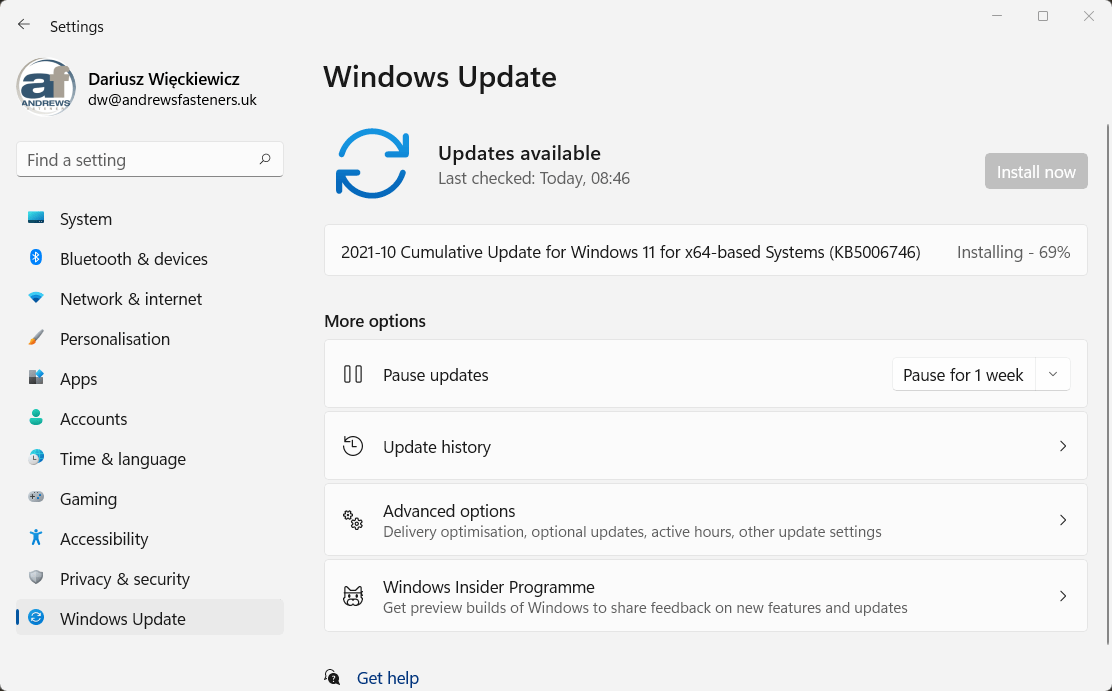
I tak danego dnia urzekła mnie aktualizacja KB5006746, która naprawiała sporo byków. Mimo że nie jest jasne czy mój problem został naprawiony, ochoczo przystąpiłem do aktualizacji.
Aktualizacja ta wspomina o niektórych problemach z przeglądarką plików (File explorer), ale nie są one dokładnie odniesione do problemów raportowanych przez użytkowników w Internecie.
Ta aktualizacja wprowadziła również jedną ważną poprawkę dla użytkowników procesorów z serii AMD Ryzen, którzy po aktualizacji z Windows 10 do 11 odczuli wyraźny spadek wydajności całego systemu.
Po zainstalowaniu aktualizacji i ponownym uruchomieniu komputera odczułem lekką poprawę, ale, tak jak to było wcześniej, tylko przez chwilę. Mankament pracy z plikami w chmurze wrócił.
Dla zainteresowanych, wersja mojego systemu zmieniła się z 21H2 (22000.258) na 21H2 (22000.282). OneDrive 2021 (21.205.1003.0003).
Kolejne dni mijały i ogólnie nie mam zastrzeżeń do samego systemu.
Problem z przeglądaniem plików w chmurze wkurza jak cholera, ale na szczęście nie tylko mnie. Na oficjalnym forum Microsoftu trwa rozgorzała dyskusja. Niektórzy proponują mniej lub bardziej drastyczne rozwiązania. Wszystkie jednak są krótko terminowe.
Nie pozostaje nic innego jak czekanie na kolejny czwartek/piątek z nadzieją, że Microsoft wypuści kolejną aktualizację (Cumulative Update), który naprawi tę bolączkę i pozwoli skupić się na innych rzeczach.
Kolejny piątek — aktualizacji brak (29-10-2021)
Wydawałoby się, że ten niemały problem będzie na szczycie listy w dziale technicznym Microsoftu. Niestety tak nie jest.
Aktualizacja w piętek 29/10 nie nadeszła. Co gorsze, Microsoft ogłosił dzień wcześniej to, że będzie udostępniał aktualizację do Windows 11 dla kolejnych kompatybilnych sprzętów (serio?!).
Jest to o tyle problematyczne, że póki buble nie zostaną załatane, aktualizacja powinna być opcjonalna. Jak widać, ludzie w Microsofcie będą mieli pełne ręce roboty, a firmy świadczące usługi informatyczne będą trzepać kasę.
Jedynym połowicznym rozwiązaniem dla przeglądarki plików jest przełączenie jej w tryb pełnoekranowy (F11) lub też wstrzymanie synchronizacji OneDrive. Jest to, tak naprawdę połowiczne rozwiązanie, więc zobaczymy, co kolejny tydzień pokaże.
Microsoft nie potrafi, to użytkownicy znajdą (tymczasowe) rozwiązanie (02-11-2021)
Jeden z użytkowników Microsoft Tech Community trafnie zaobserwował, aby pozbyć się problemu z wolną przeglądarką plików, wystarczy, zaraz po uruchomieniu komputera zamknąć program OneDrive (klikając na ikonę w pasku, następnie z ustawień wybrać opcję Zamknij OneDrive), odczekać krótszą chwilę i ponownie go uruchomić.
Wydające się błahe rozwiązanie pozwala jednak na pozbycie się głównej przypadłości przeglądarki plików (File Explorer) z jednoczesnym zachowaniem funkcjonalności OneDrive.
Spędziłem cały dzień na pracy z plikami i mogę powiedzieć, że nareszcie da się normalnie pracować! Oczywiście, do czasu ponownego uruchomienia komputera, gdzie powyższy zabieg trzeba powtórzyć.
Jako że nie chce mi się pamiętać, aby powyższy krok wykonać przy każdym uruchomieniu komputera (szczególnie gdy dzień powita nas nawałem roboty), postanowiłem dodać prostą automatyzację.
Otóż stworzyłem plik .bat (w notatniku), zawierający następującą komendę:
@echo off
"%USERPROFILE%\AppData\Local\Microsoft\OneDrive\OneDrive.exe" /shutdown
start "" "%USERPROFILE%\AppData\Local\Microsoft\OneDrive\OneDrive.exe"
Plik zapisałem jako onedrive-temp-fix.bat i wrzuciłem go do folderu Autostartu:
"%USERPROFILE%\AppData\Roaming\Microsoft\Windows\Start Menu\Programs\Startup"
Dzięki temu, przy pierwszym logowaniu się do systemu, nasz OneDrive zostanie zamknięty oraz po chwili ponownie uruchomiony.
I tak problem znika, a nasza koncentracja wraca do pracy z problemami dnia codziennego, a niżeli użeranie się z naszym komputerem (systemem).
Jest światełko w tunelu.
Czekamy na krok Microsoftu w tym kierunku.
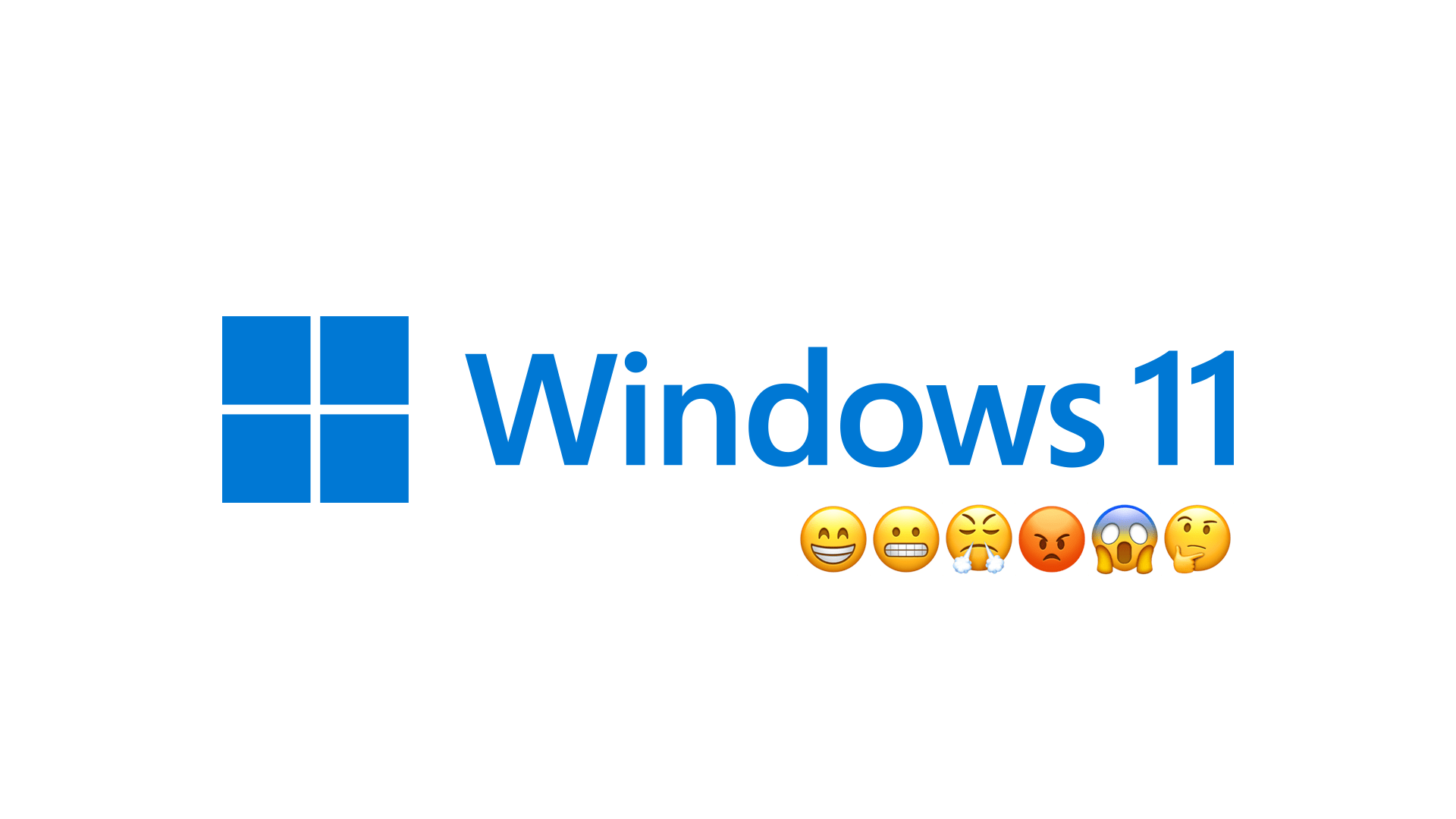
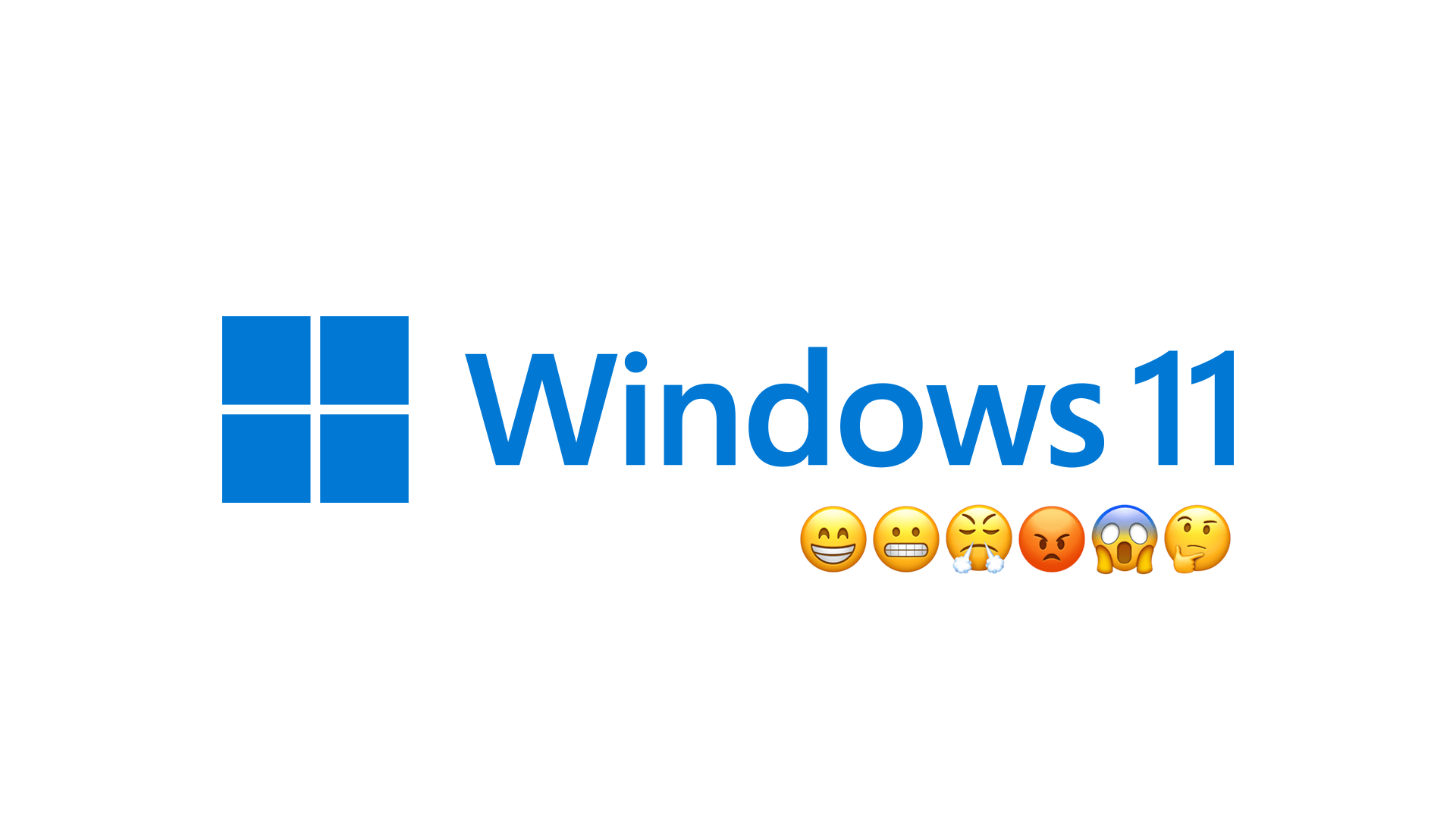


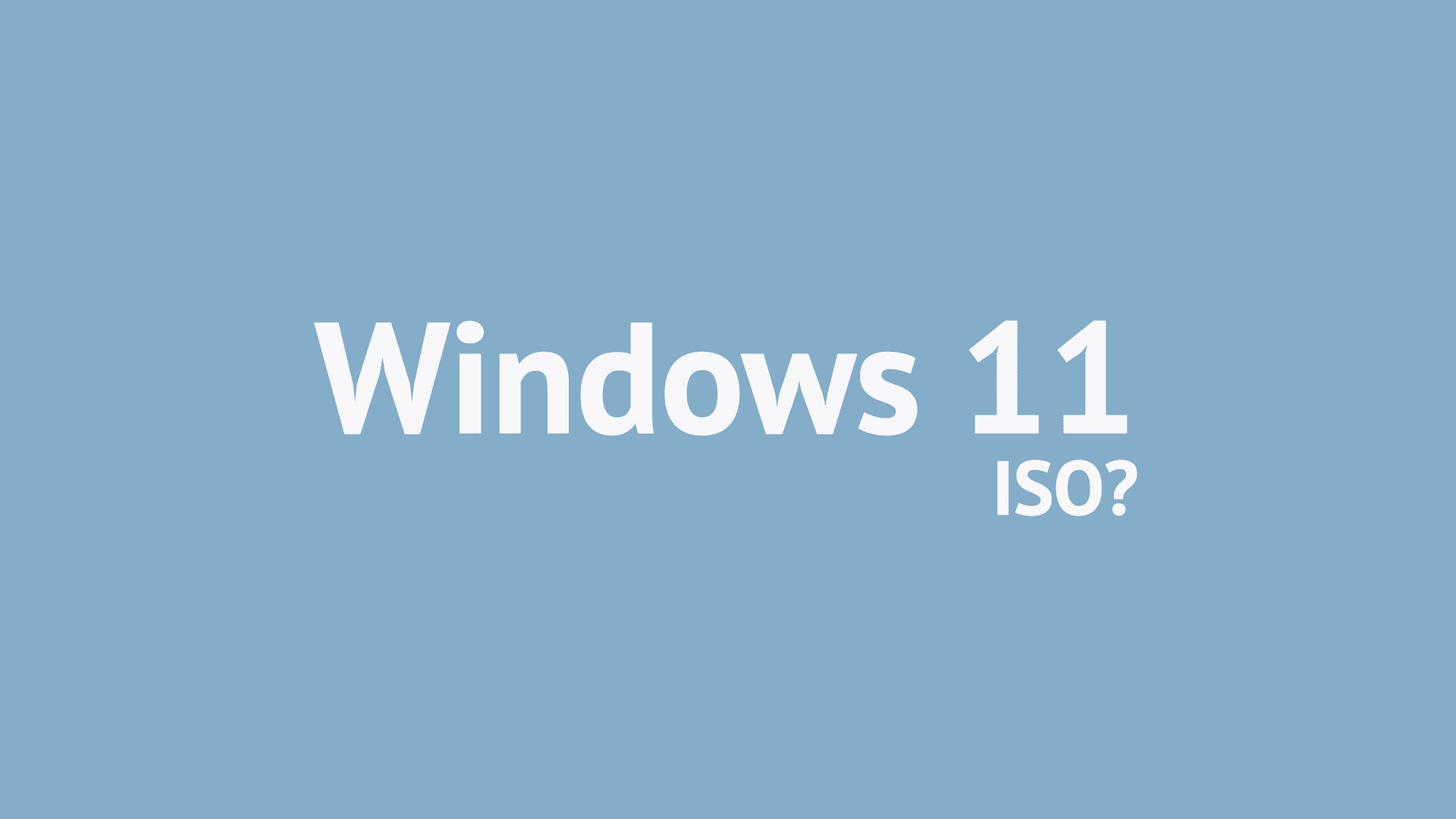
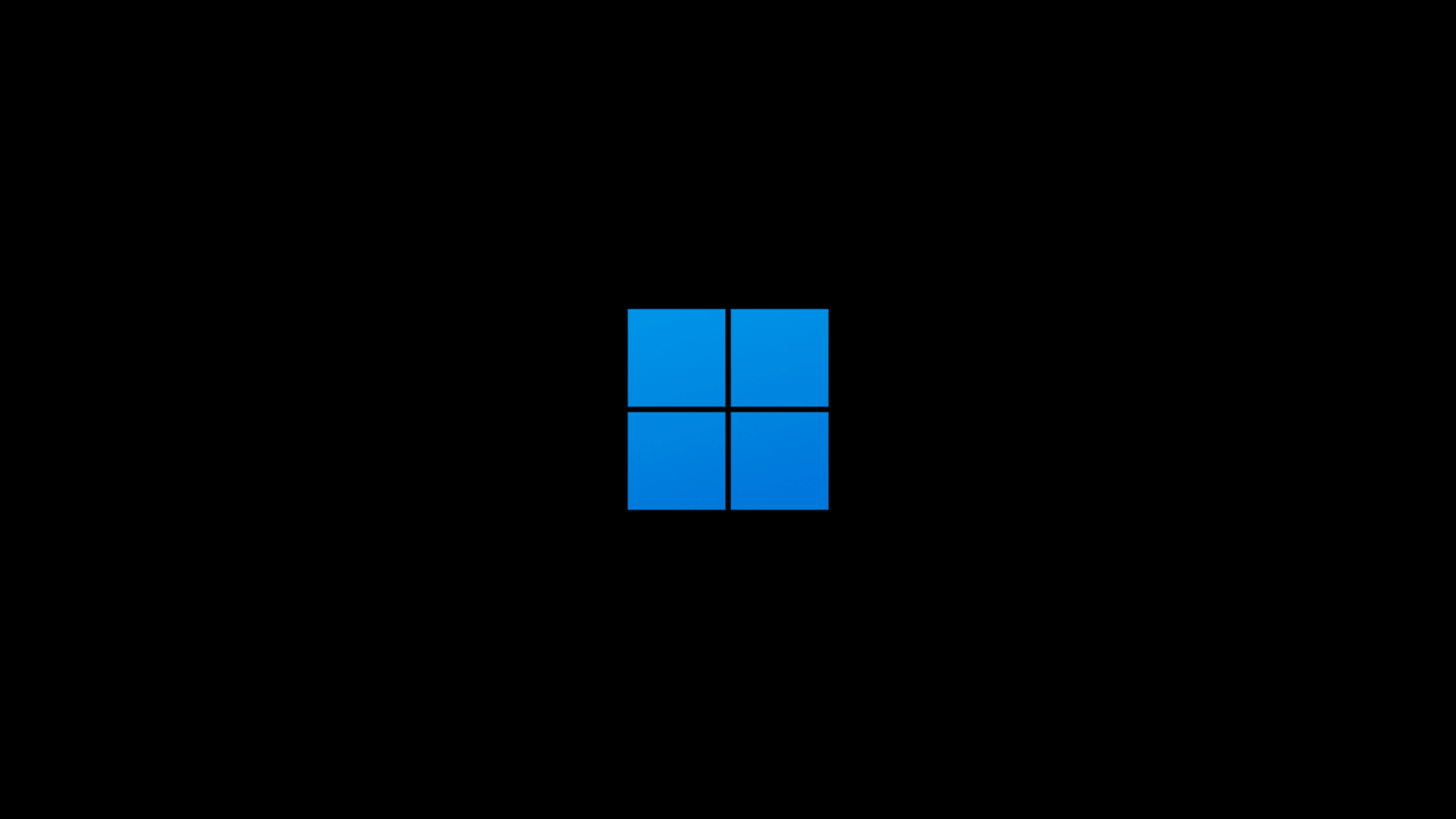
Komentarze i Reakcje